Bài viết dưới đây sẽ hướng dẫn cho các bạn cách đánh dấu trang từ đầu đến cuối trang hay từ một trang bất kỳ trong văn bản.
Cách đánh số trang bắt đầu từ trang đầu tiên trong World
Để đánh số trang từ đầu tiên đến cuối văn bản, người dùng chỉ cần vào phần Insert rồi chọn mục Page Number (đánh số trang).

Sau đó, bạn sẽ vị trí đánh dấu trang bằng cách lựa chọn 1 trong những mục sau:
-Top of Page: Đánh dấu ở đầu trang.
-Bottom of Page: Đánh dấu ở cuối trang.
-Page Margins: Đánh dấu ở bên lề trang.
-Current Position: Đánh dấu tại vị trí đang đặt con trỏ chuột.
Ví dụ: Nếu bạn muốn đánh số trang ở giữa và đầu trang (Top of Page) thì thực hiện thao tác lần lượt là: Insert -> Page Number -> Top of Page -> chọn kiểu đầu tiên và vị trí ở giữa.
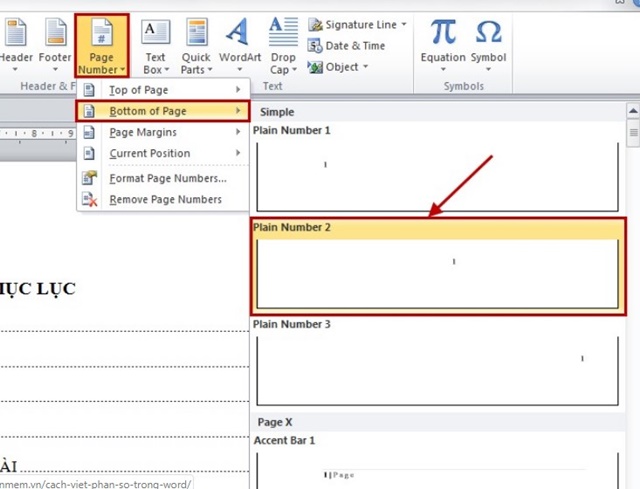
Bạn cũng có thể tùy chọn kiểu đánh dấu trang khi kéo thanh cuộn trong Simple
Đánh số trang từ một trang bất kỳ trong Word.
Cách đánh số trang từ một trang bất kỳ trong Word có phần phức tạp hơn là đánh số từ đầu trang. Tuy nhiên, chỉ cần thực hiện những thao tác đơn giản sau là bạn đã có thể dễ dàng đánh số từ bất kỳ trang nào trong văn bản Word.
Bước 1: Đặt trỏ chuột vào đầu trang mà bạn muốn bắt đầu đánh dấu.
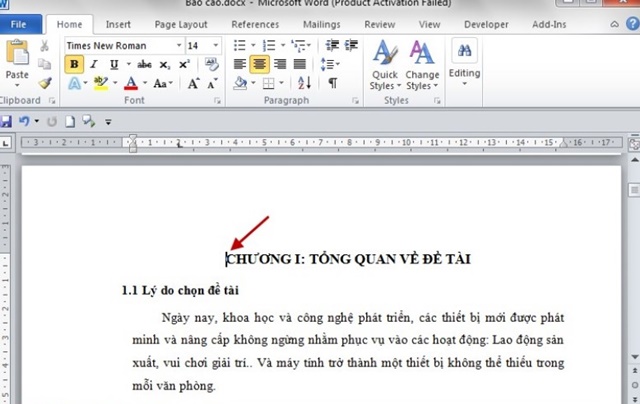
Bước 2: Lần lượt chọn vào các phần Page Layout -> Breaks -> Next Page để tách văn bản thành 2 phần (section): Phần không đánh dấu trang và phần từ vị trí con trỏ chuột đến hết văn bản.

Bước 3:Thực hiện tiếp tục các thao tác Insert -> Page numbers -> Format page numbers.
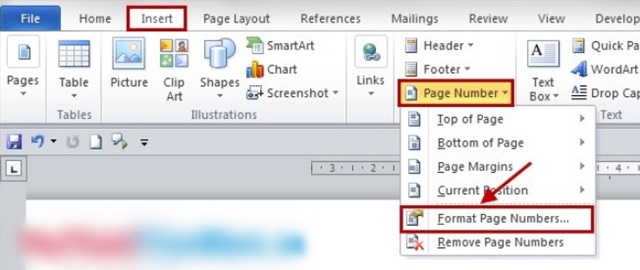
Khi đó sẽ xuất hiện hộp thoại Page Number Format và bắt đầu chọn kiểu đánh số trang, chọn giá trị Start at là 1 hoặc bất kỳ số nào mong muốn, sau đó thì nhấn OK.
.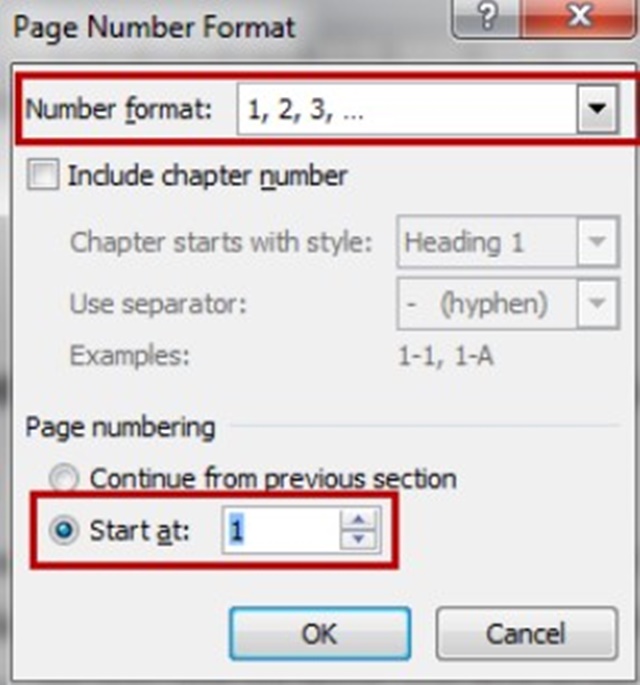
Bước 4: Tiếp tục chọn phần Insert -> Header/Footer hoặc chọn Page number để tiếp tục đánh dấu trang và chọn kiểu, vị trí số trang.
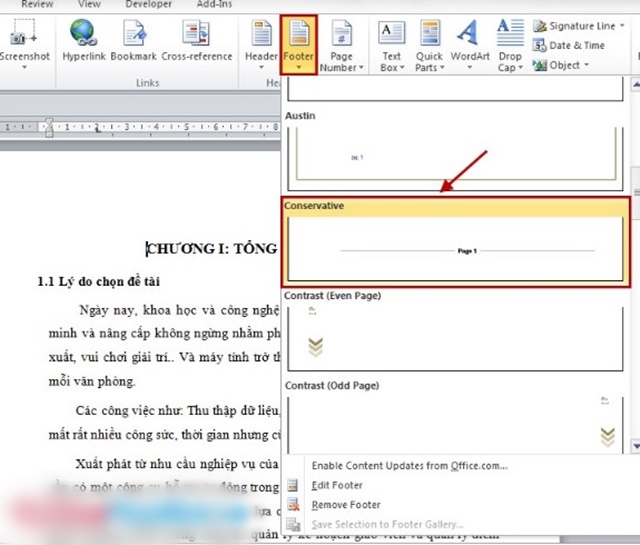
Bước 5: Sau khi đã đánh số trang của cả 2 phần, các bạn cần xóa số trang ở phần 1 (section 1) bằng cách vào phần phần Design của Header & Footer Tools để nhấn bỏ màu vàng (ngắt liên kết giữa 2 section).

Bước 6: Hoàn thành bằng cách nhấn vào Footer Section để xóa số trang, đánh dấu trang và cuối cùng là nhấn Close Header and Footer.
Lúc này phần 1 văn bản đã không còn số trang mà chỉ bắt đầu đánh số trang từ vị trí đặt trỏ con chuột.
Với 2 cách đánh dấu trang thông dụng trên, người dùng hoàn toàn có thể nắm được các thao tác đánh số trang cho dù là từ đầu văn bản hay ở một vị trí bất kỳ trong World.
Siêu phẩm BuGatti Centodiec độn giá gấp 5 lần, chạm mốc nghìn tỷ khi lăn bánh tại Việt
(Techz.vn) Siêu phẩm mới nhất của Bugatti mới trình làng có giá cao ngất ngưởng khi về Việt Nam.












